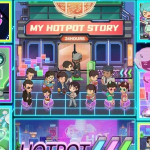Tome app là ứng dụng tuyệt vời giúp tạo ra những bài thuyết trình độc đáo với sự hỗ trợ của trí tuệ nhân tạo AI. Chỉ cần nhập chủ đề hoặc một vài nội dung chính vào ô tìm kiếm, mọi người sẽ nhận được ngay bản powerpoint báo cáo thông tin và truyền đạt ý tưởng trong vài giây. Theo dõi bài viết dưới đây của Top10app.org để được hướng dẫn chi tiết cách sử dụng Tomeapp.
Tome app là gì?
Tome app là một ứng dụng công cụ kể chuyện độc đáo và mạnh mẽ, được hỗ trợ bởi trí tuệ nhân tạo (AI), nhằm giúp người dùng tạo ra các bản trình bày mạnh mẽ và tương tác, báo cáo và ý tưởng một cách hiệu quả trong thời gian ngắn.
Với sự trợ giúp của AI, Tome cung cấp lời nhắc và đề xuất liên quan để tạo ra các câu chuyện hấp dẫn. Tích hợp các kỹ thuật xử lý ngôn ngữ tự nhiên tiên tiến, ứng dụng này có khả năng phân tích công việc của người dùng và đưa ra các đề xuất cải tiến, giúp tăng tính sáng tạo và chất lượng của câu chuyện.
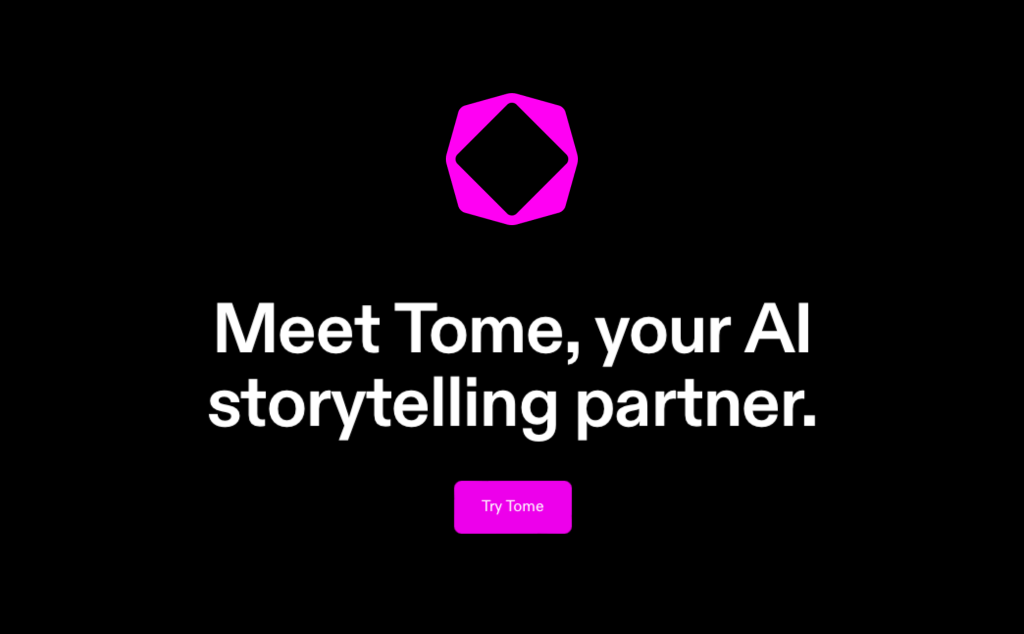
Tome không chỉ dựa vào tính năng AI mà còn cung cấp một loạt công cụ và mẫu để tạo bản trình bày hấp dẫn về mặt hình ảnh. Giao diện kéo và thả của ứng dụng giúp người dùng dễ dàng thêm hình ảnh, video và nội dung đa phương tiện khác vào bản trình bày của mình. Đồng thời, các công cụ phân tích tích hợp trong Tome cung cấp thông tin chi tiết về phản ứng của khán giả, giúp người dùng đánh giá hiệu quả của slide và điều chỉnh nếu cần thiết.
Các tính năng của Tome app AI
Tome app là một ứng dụng có các tính năng đa dạng để tạo slide hoàn chỉnh và hỗ trợ người dùng trong quá trình tạo câu chuyện. Dưới đây là các tính năng của Tome:
+ Tạo slide hoàn chỉnh: Cho phép người dùng tạo slide với một câu yêu cầu đơn giản, nhưng cũng có thể chỉnh sửa để tạo ra bài hoàn thiện.
+ Tính năng DALLE: Cho phép tạo hình ảnh từ bên trong ứng dụng và thêm trực tiếp vào slide mà không cần sử dụng ứng dụng khác. Thời gian tạo hình ảnh thông qua DALLE không lâu.
+ Rewrite: Cho phép người dùng viết lại các câu không hài lòng và tính năng này có khả năng viết lại câu khá tốt. Để sử dụng tính năng này, người dùng chỉ cần bôi đen đoạn cần viết lại và chọn AI Edit và Rewrite.
+ Chỉnh giọng văn: Cho phép người dùng điều chỉnh giọng văn của văn bản. Hiện tại, có 5 giọng văn để lựa chọn bao gồm Neutral, Friendly, Excited, Persuasive và Intellectual.
+ Viết dài hơn hoặc rút gọn: Tính năng này giúp người dùng tối ưu hóa độ dài của đoạn văn, cho phép điều chỉnh đoạn văn để phù hợp với nhu cầu.
+ Thêm web và các ứng dụng khác trực tiếp vào slide: Cho phép người dùng thêm trang web và các ứng dụng khác vào slide mà không cần chuyển sang ứng dụng khác. Người dùng có thể paste link web và duyệt nội dung trực tiếp trong slide.

Cách sử dụng Tome app
Cách dùng Tome app khá đơn giản vì công cụ này cung cấp một giao diện trực quan và dễ sử dụng, cho phép bạn tạo và quản lý nội dung trực tuyến dễ dàng và tiện lợi. Bạn có thể tạo bài viết, trang web hoặc sách với các định dạng văn bản và hình ảnh. Sau đó có thể chia sẻ nội dung với mọi người hoặc giữ nó riêng tư.
Đăng ký tài khoản Tome app
Để đăng ký tài khoản trên Tome AI, mọi người làm theo các bước sau:
+ Bước 1: Truy cập vào trang web Tome.app
+ Bước 2: Tìm và nhấp vào nút “Đăng ký” hoặc “Get Tome for free”. Bạn có thể thấy nút này ở giao diện chính hoặc trên thanh điều hướng.
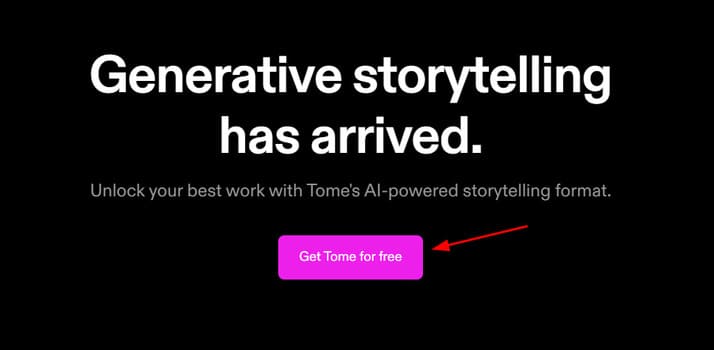
+ Bước 3: Một trang đăng ký sẽ hiển thị. Trên trang này, bạn sẽ cần cung cấp thông tin cá nhân cần thiết để tạo tài khoản. Thông thường, thông tin cá nhân bao gồm tên, địa chỉ email và mật khẩu. Hãy điền đầy đủ và chính xác thông tin vào các trường tương ứng.
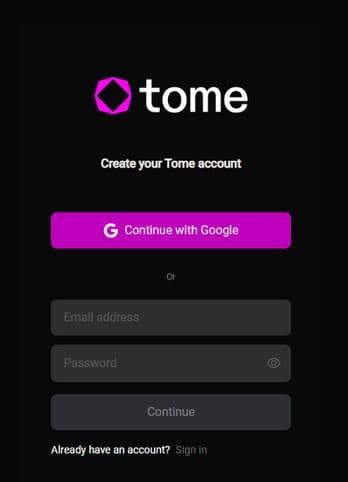
+ Bước 4: Đọc và chấp nhận các điều khoản và điều kiện sử dụng của Tome bằng cách đánh dấu vào ô đồng ý hoặc chọn các tùy chọn tương tự.
+ Bước 5: Sau khi điền đầy đủ thông tin và chấp nhận các điều khoản, nhấp vào nút “Đăng ký” hoặc “Tạo tài khoản” để hoàn tất quá trình đăng ký.
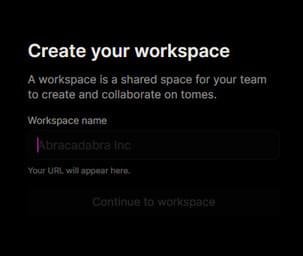
+ Bước 6: Hệ thống sẽ xác nhận và xử lý thông tin đăng ký của bạn. Trong một vài trường hợp, bạn có thể nhận được một email xác nhận tài khoản để kích hoạt tài khoản của mình. Hãy kiểm tra hộp thư đến hoặc thư mục Spam (thư rác) của bạn để tìm email này.
Sau khi tài khoản của bạn được xác nhận, bạn có thể đăng nhập vào Tome bằng địa chỉ email và mật khẩu đã đăng ký. Không cần thực hiện Tome app download vì công cụ này có sẵn phiên bản web, cho phép mọi người sử dụng online.
Cách chuyển văn bản sang bài thuyết trình trên Tome app
App Tome (Tome.app) là một ứng dụng trực tuyến cho phép người dùng tạo và quản lý các bản thuyết trình, bài viết, trang web hoặc sách với định dạng văn bản và hình ảnh. Dưới đây là hướng dẫn cách tạo một bản thuyết trình bằng Tome, dựa trên thông tin bạn cung cấp:
+ Bước 1: Đầu tiên, bạn cần đăng nhập vào tài khoản Tome app powerpoint của mình.
+ Bước 2: Nhập nội dung
- Bạn có thể sử dụng các mẫu slide có sẵn và chỉnh sửa lại thông tin để phù hợp.
- Nếu bạn chỉ có một số nội dung cụ thể, ứng dụng AI của Tome có thể tự động tìm kiếm nội dung và hình ảnh để tạo slide cho bạn.
- Để nhập nội dung vào, nhấp vào biểu tượng “CREATE” ở góc phải màn hình và nhập nội dung bạn muốn thuyết trình.
- Thậm chí nếu bạn chỉ nhập một dòng duy nhất, Tome.app cũng có thể tự động tạo ra nội dung và hình ảnh cho slide phù hợp.

+ Bước 3: Chỉnh sửa slide
- Mọi người có thể chỉnh sửa font chữ, background, video, tạo bảng,… theo sở thích bằng cách nhấp trực tiếp vào các khối tương ứng
- Với các đoạn nội dung chưa ưng ý, mọi người có thể thay đổi để đúng với nội dung trong bản Words.
- Bấm vào nút “Records” để ghi lại giọng nói, hình ảnh nếu cần
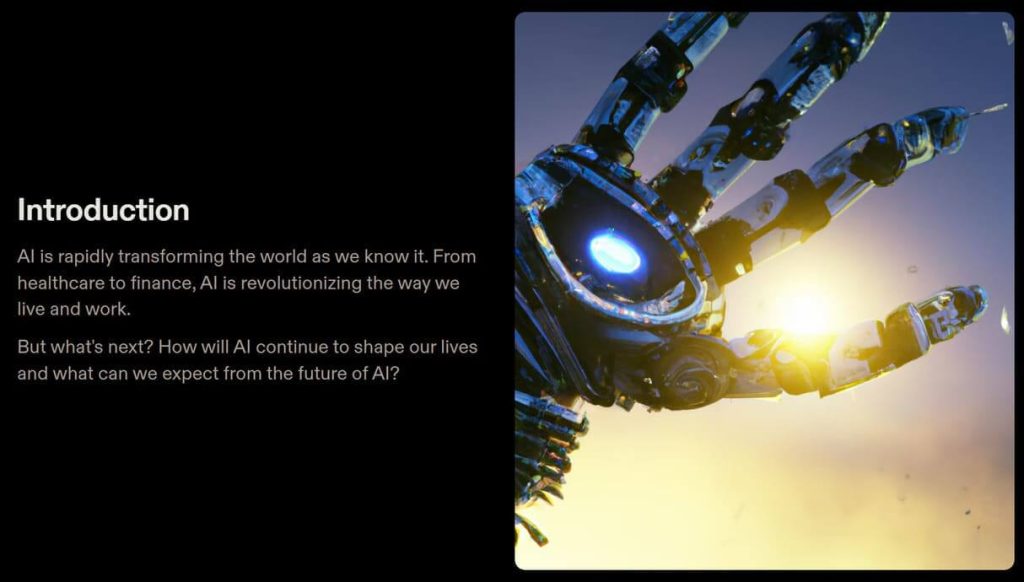
+ Bước 4: Trình chiếu
- Sau khi nhập nội dung, bạn có thể nhấp vào nút “PLAY” ở góc phải màn hình để bắt đầu trình chiếu.
- Để xem nội dung full màn hình, nhấp vào biểu tượng “…” ở góc phải và chọn “View fullscreen”.
- Bạn có thể chia sẻ slide với người khác bằng cách nhấp vào nút “SHARE” và sao chép “Link to current page” để gửi cho họ.
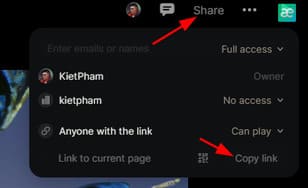
Hiện tại, app Tome chưa hỗ trợ tải slide miễn phí về thiết bị. Mọi người chỉ có thể sử dụng bản thuyết trình online hoặc bỏ ra một khoản tiền để download bản powerpoint về máy.
Cách viết lại đoạn văn bằng Tome app
Để sử dụng tính năng Rewrite trong Tome app online và viết lại các câu không hài lòng, bạn có thể làm theo các bước sau:
+ Bước 1: Bôi đen đoạn văn bản cần viết lại trong bài thuyết trình của bạn. Chọn những câu hoặc đoạn mà bạn muốn cải thiện hoặc thay đổi.
+ Bước 2: Sau khi bôi đen đoạn văn bản, bạn sẽ thấy xuất hiện một số tùy chọn trên màn hình. Chọn “AI Edit” từ các tùy chọn này.
+ Bước 3: Trong menu AI Edit, bạn sẽ thấy nhiều tính năng, trong đó có tính năng “Rewrite”. Chọn tính năng này để sử dụng khả năng viết lại của trí tuệ nhân tạo trong Tome.
+ Bước 4: Sau khi chọn “Rewrite”, hệ thống sẽ tự động phân tích và viết lại đoạn văn bản bạn đã bôi đen. Kết quả sẽ được hiển thị và bạn có thể xem lại và so sánh với nội dung gốc.
+ Bước 5: Nếu bạn hài lòng với kết quả viết lại, bạn có thể áp dụng nó vào bài thuyết trình của mình. Nếu không, bạn cũng có thể thử lại bằng cách bôi đen và chọn “Rewrite” một lần nữa để đạt được kết quả mong muốn.
Tính năng Rewrite trong app Tome có khả năng viết lại câu khá tốt, giúp bạn tối ưu và cải thiện nội dung văn bản của bài thuyết trình một cách dễ dàng. Hãy tận dụng tính năng này để đạt được kết quả trình bày tốt hơn và truyền đạt ý tưởng của bạn một cách hiệu quả.
Cách chỉnh giọng văn trên Tome app
Để chỉnh giọng văn trong slide trên Tome app, bạn có thể làm theo các bước sau:
+ Bước 1: Bôi đen đoạn văn bản trong slide mà bạn muốn chỉnh giọng văn. Chọn câu hoặc đoạn văn mà bạn muốn thay đổi giọng văn.
+ Bước 2: Sau khi bôi đen đoạn văn bản, bạn sẽ thấy xuất hiện một số tùy chọn trên màn hình. Chọn “AI Edit” từ các tùy chọn này.
+ Bước 3: Trong menu AI Edit, bạn sẽ tìm thấy nhiều tính năng khác nhau. Để chỉnh giọng văn, chọn “Adjust tone” hoặc tùy chọn tương tự.
+ Bước 4: Khi bạn chọn “Adjust tone”, một danh sách các giọng văn khác nhau sẽ xuất hiện. Các giọng văn có thể bao gồm Neutral, Friendly, Excited, Persuasive, Intellectual hoặc các tùy chọn khác tùy thuộc vào cài đặt của app.
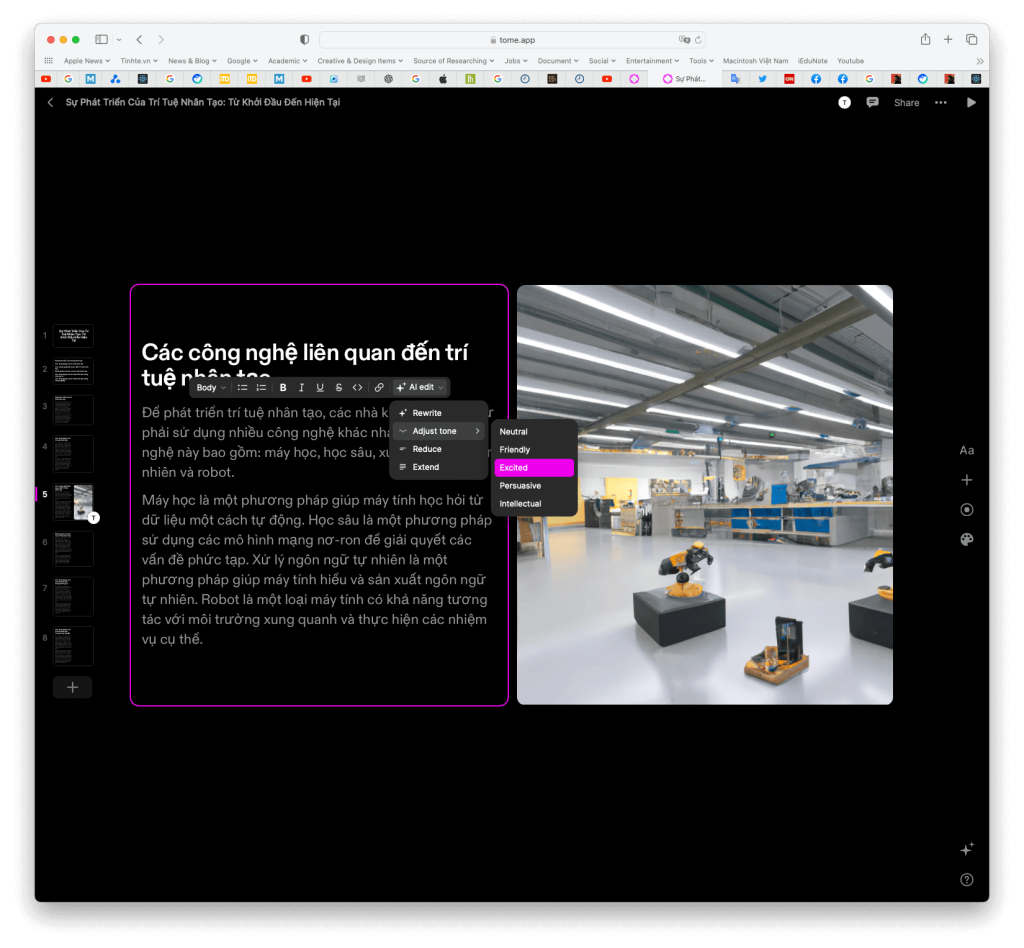
+ Bước 5: Chọn giọng văn mà bạn muốn áp dụng cho đoạn văn bản đã bôi đen. Hệ thống sẽ tự động thay đổi giọng văn của đoạn văn bản đó.
+ Bước 6: Kiểm tra kết quả và xem liệu giọng văn đã được thay đổi như mong muốn hay chưa. Nếu cần, bạn có thể lặp lại quy trình trên để điều chỉnh giọng văn khác cho các đoạn văn bản khác.
Qua các bước trên, bạn có thể dễ dàng chỉnh giọng văn trong slide trên Tome app. Điều này giúp tạo ra sự đa dạng và tương tác trong nội dung trình bày của bạn, mang lại trải nghiệm độc đáo cho khán giả và truyền đạt ý tưởng của bạn một cách hiệu quả.
Tạo slide trên Tome app có mất phí không?
Tome app cung cấp hỗ trợ tạo slide miễn phí. Bạn có thể truy cập và sử dụng các tính năng cơ bản của ứng dụng mà không mất phí. Tuy nhiên, có một số tính năng hoặc tài nguyên nâng cao có thể yêu cầu một phiên bản trả phí hoặc gói dịch vụ. Ngoài ra, theo như các review app thì mọi người cũng phải bỏ ra một khoản tiền được yêu cầu nếu muốn tải bản thuyết trình về máy.
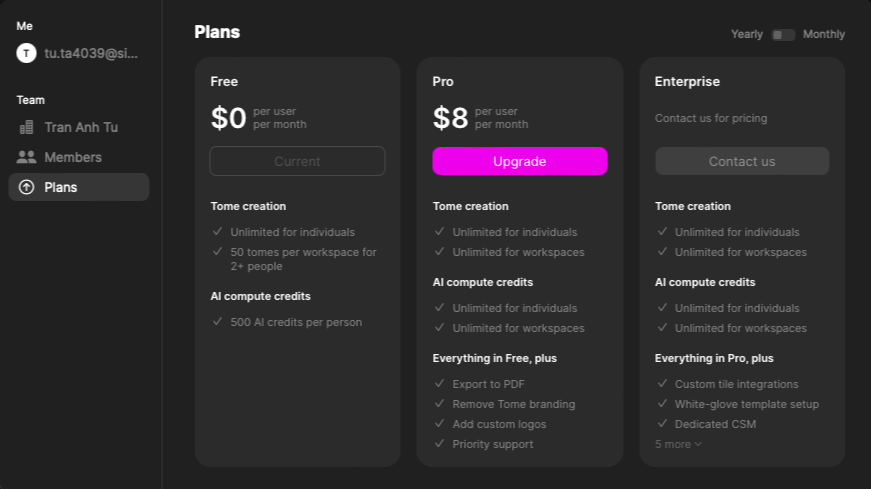
Lưu ý khi sử dụng Tome app AI
Khi sử dụng Tome app, dưới đây là một số lưu ý quan trọng mà bạn nên xem xét:
+ Hãy đảm bảo rằng bạn không chia sẻ thông tin đăng nhập của mình với người khác và tuân thủ các biện pháp bảo mật thông tin cá nhân. Đảm bảo rằng mật khẩu của bạn là mạnh và khác biệt cho từng dịch vụ trực tuyến mà bạn sử dụng.
+ Đọc và hiểu các chính sách và điều khoản sử dụng của Tome app. Điều này sẽ giúp bạn biết rõ quyền và trách nhiệm của bạn khi sử dụng ứng dụng.
+ Sử dụng tính năng một cách hợp lý: Sử dụng các tính năng và công cụ trong Tome app một cách hợp lý và tuân thủ các quy tắc và quy định áp dụng. Tránh việc lạm dụng hoặc sử dụng ứng dụng để vi phạm các quyền riêng tư, bản quyền hoặc các quy định pháp luật khác.
+ Đọc và chỉnh sửa kỹ trước khi chia sẻ: Trước khi chia sẻ bất kỳ thông tin hay nội dung nào được tạo ra bằng Tome app, hãy đọc và chỉnh sửa kỹ để đảm bảo tính chính xác và phù hợp của nó. Kiểm tra lỗi chính tả, ngữ pháp và đảm bảo rằng thông điệp của bạn được truyền đạt một cách rõ ràng và hiệu quả.
+ Gửi phản hồi và hỗ trợ: Nếu bạn gặp sự cố hoặc có ý kiến phản hồi về Tome app, hãy liên hệ với nhà phát triển hoặc nhóm hỗ trợ của ứng dụng. Họ sẽ giúp bạn giải quyết các vấn đề và cung cấp hỗ trợ khi cần thiết.
Trên đây là các thông tin về Tome app mà Top10app.org đã cung cấp chi tiết, hy vọng hữu ích với mọi người. Tome không chỉ là một công cụ tạo bài thuyết trình thông thường, mà còn là một người bạn đồng hành đáng tin cậy trong việc truyền đạt ý tưởng và câu chuyện một cách mạnh mẽ. Hãy trải nghiệm ngay Tome và khám phá tiềm năng không giới hạn của việc tạo bài thuyết trình tự động.
Tham khảo bài viết:
- Top app/ phần mềm làm Powerpoint, ppt đẹp miễn phí trên điện thoại, máy tính
- Google Keep là gì? Cách tải, đăng ký và sử dụng Google Keep hiệu quả trên điện thoại
- Top 10 App chuyển ảnh thành văn bản text trong word miễn phí tốt nhất